发布时间:2018-03-08 14: 24: 21
作为数理类的老师,学会使用几何画板对于教育教学都是很有帮助的,可以借助它做很多的图形,制作动态课件进行教学,可以也能够帮助学生来理解该如何分析问题和解决问题。作为非常有用的教学帮手,在刚开始使用的时候都有疑问,下面就给大家介绍下如何使用几何画板?
1、绘图区的使用绘图区是整个数学课件制作工具几何画板的操作地方,任何图形都可以在这里进行绘制,绘制完以后就可以放在解题过程中了,这能够加深学生对题目的理解和认识。
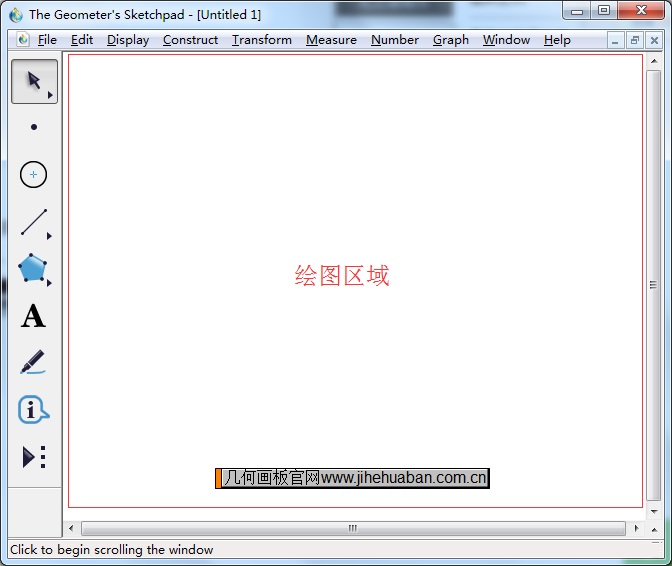
工具箱就在整个操作页面的最左侧,一整栏下来都是可以操作的工具,也都是基本的工具,要使用这个画板来解决问题,就得先认识工具箱和学着如何使用。
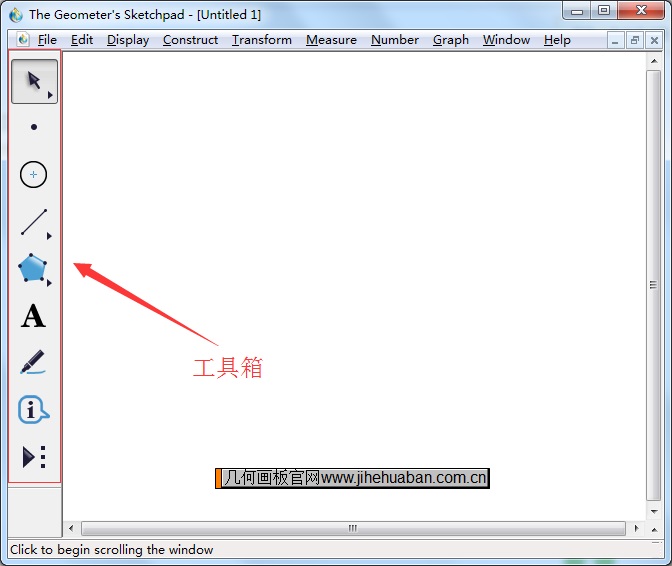
关于工具箱中每个工具的使用,具体可参考:几何画板工具箱的具体使用方法。
3、画图工具使用工具箱的第一个工具是移动工具,使用这个可以移动任何画出来的图案,接下来的四个工具都是画图工具了。使用这些画图工具可以画圆、点、线和多变形,根据自己的需要来绘画就可以了。
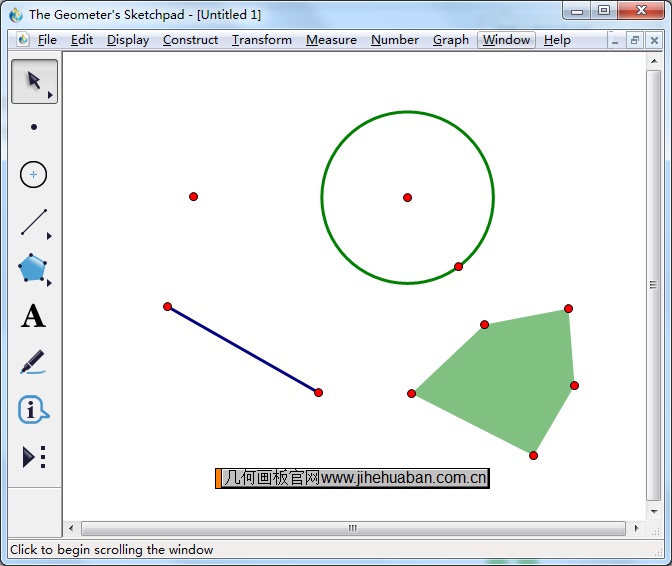
信息编辑就是第6、7和8这三个工具,有的时候画出多个图形需要交代是哪个图,那么就需要用信息工具进行编辑了,在图形的旁边编辑一下有关的信息,这样帮助解题的学生来更清楚理解题意。

有的时候需要自己定义一些形状或者函数,那么这时候就需要利用自定义工具进行编辑了,自定义工具里可选择的东西会比较多,所以根据自己的需要进行选择就可以了。
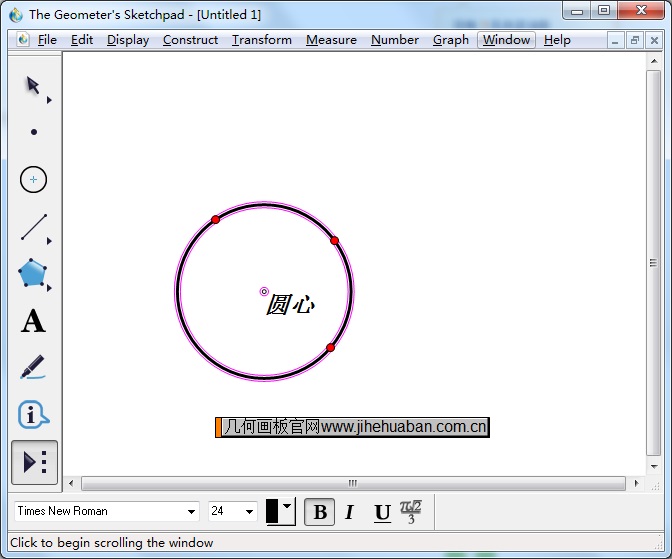
这个文本工具栏就是在需要给图形添加一些文字的时候加上去用的,或者做一些比较明显的标记时会用到,一般在界面的最下角,也可以点击“显示”将其隐藏。

菜单栏在整个界面的最上面,对于每个下拉菜单栏都需要认真的认识一下才能更好地使用,也才会更好的使用,所以对于菜单栏也需要事先就认识一下才可以。
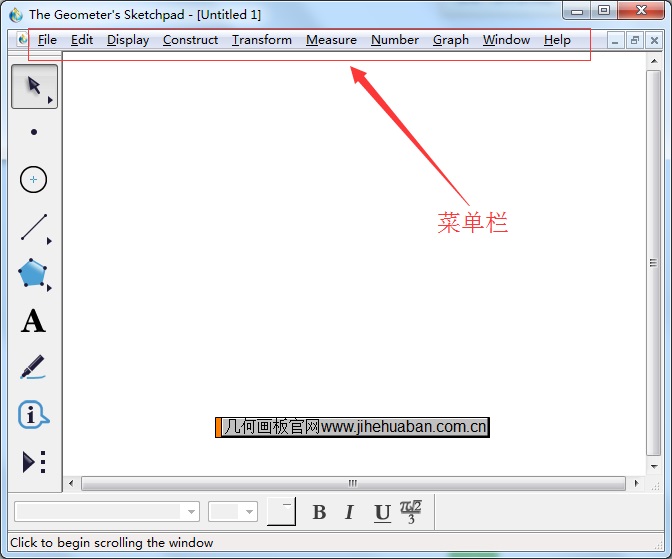
以上给大家介绍了几何画板软件界面的各个部分,学了该教程,就掌握了绘图区域、工具箱、菜单栏和文本工具栏。在熟悉之后就可以用它来制作教学课件,点击教学课件模板免费下载即可获取大量优质模板。
本文为原创,转载请注明原网址:http://www.jihehuaban.com.cn/xinshourumen/rumen-jiaocheng.html。
展开阅读全文
︾